Willkommen zu dieser Anleitung zum Öffnen eines Falls in FinView. Es gibt Fälle, in denen ein zuvor geschlossener Fall erneut geöffnet werden muss, entweder für zusätzliche Aktionen, neue Informationen oder um einen Fehler zu korrigieren. Folgen Sie den nachstehenden Anweisungen, um einfach durch die Anwendung zu navigieren und mühelos eine Anfrage zu öffnen.
1. Klicken Sie auf „Nach Schuldnern/Fällen/Rechnungen/Fallnummern suchen“
Klicken Sie auf die Schaltfläche „Nach Schuldnern/Fällen/Rechnungen/Fallnummern suchen“.
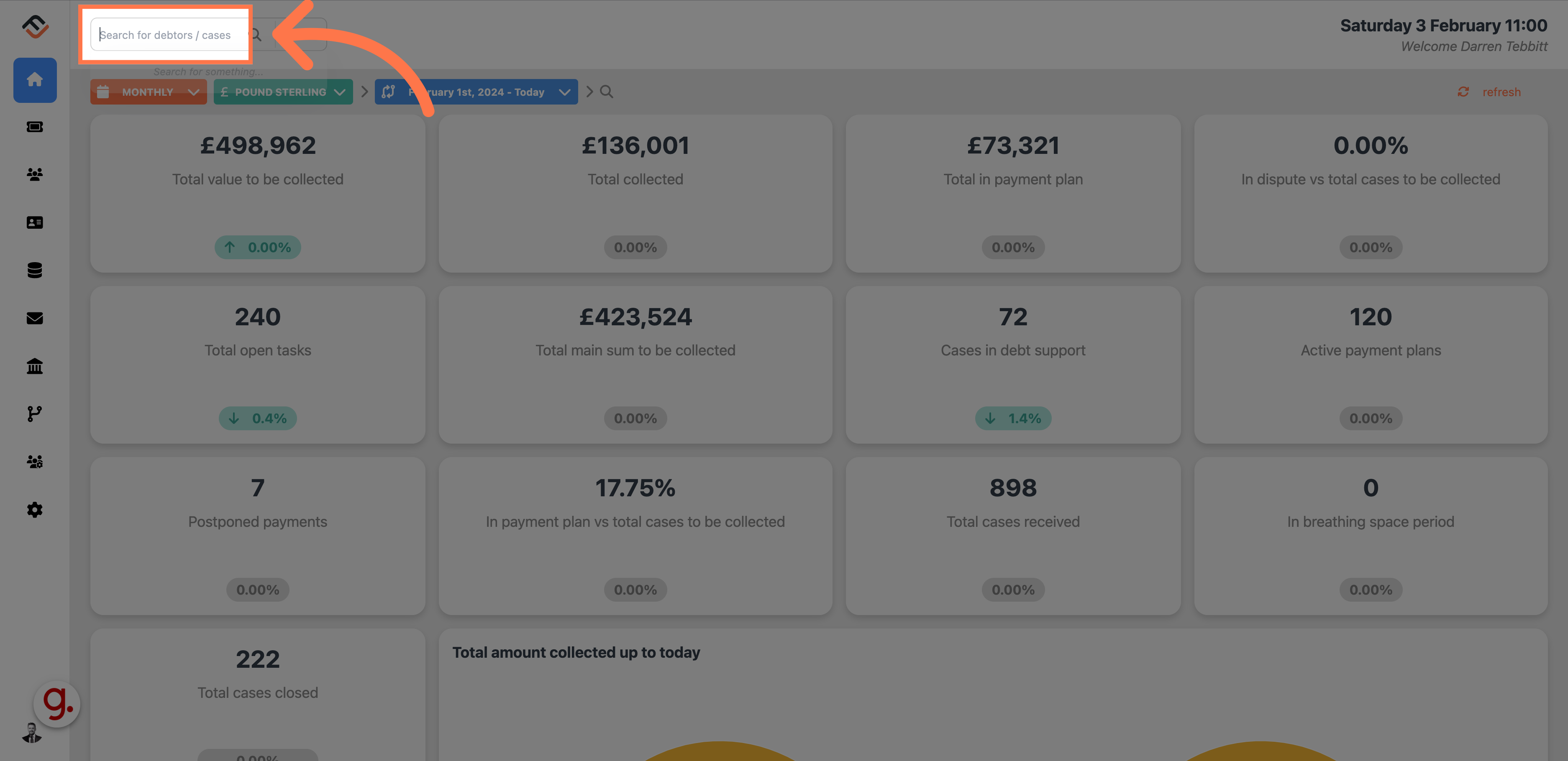
2. Geben Sie die Details ein
Für dieses Beispiel suchen wir nach Osborne Jefferson
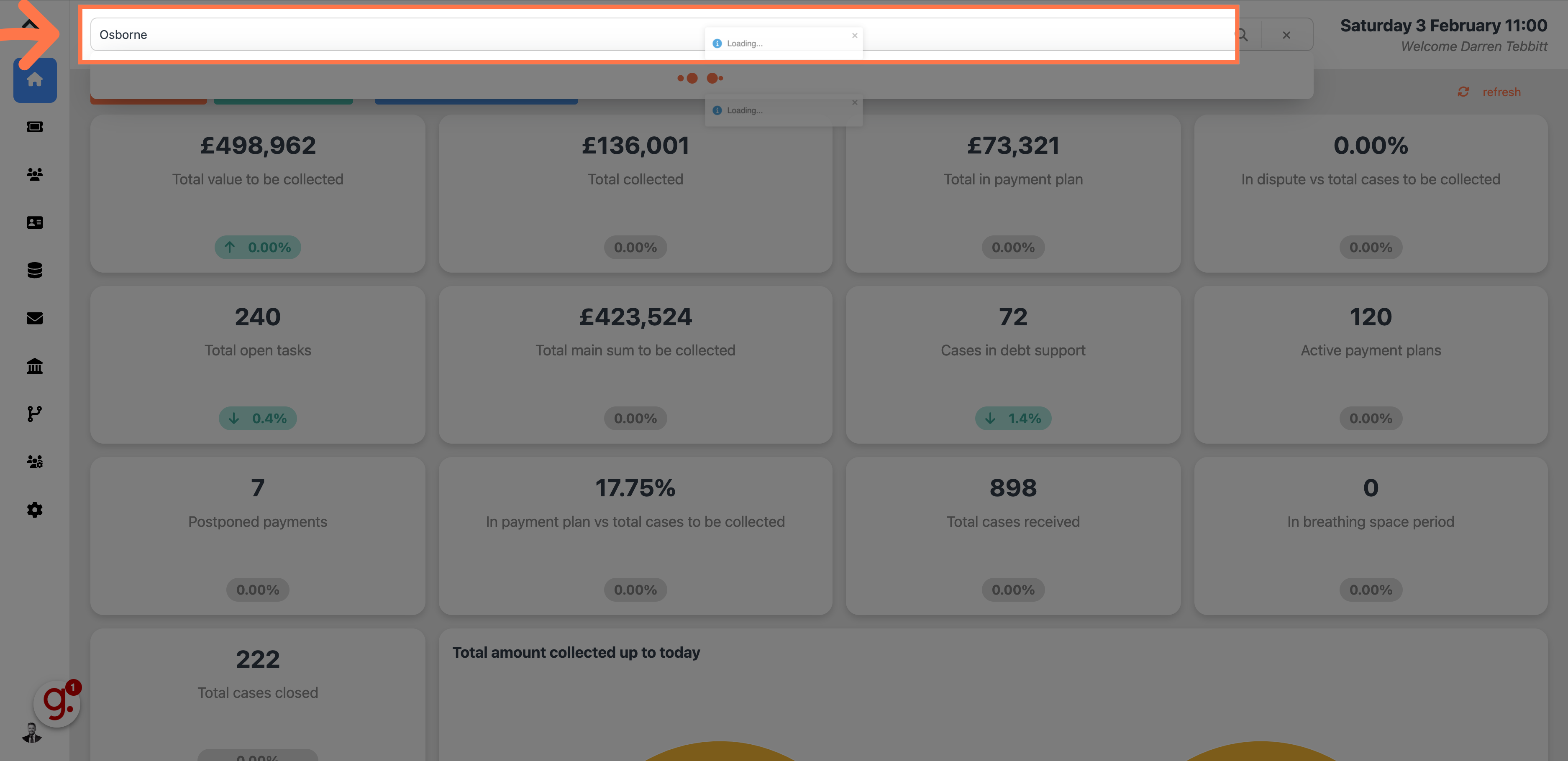
3. Klicken Sie auf das Ergebnis
Klicken Sie im Suchergebnis auf den richtigen Fall.
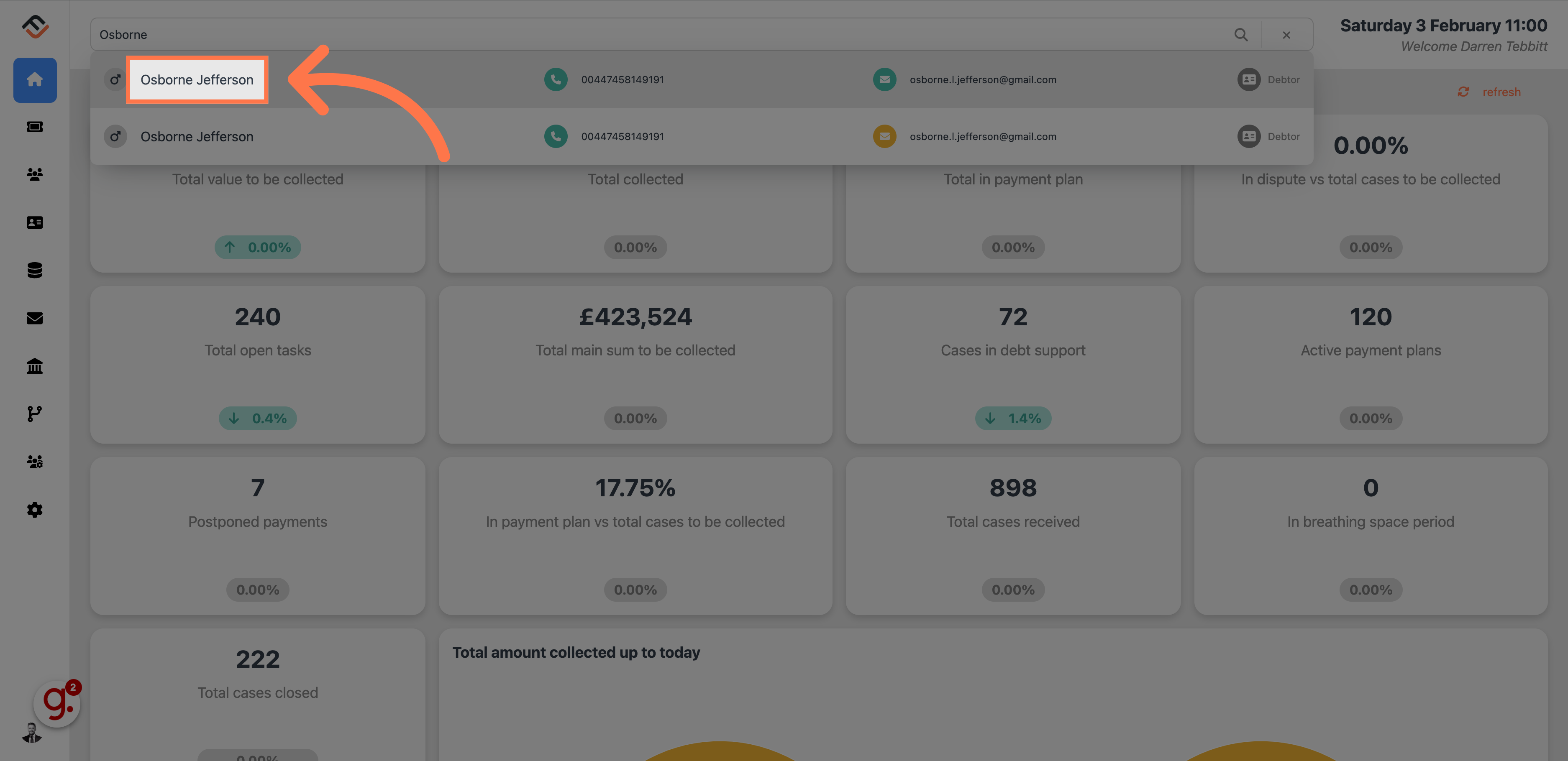
4. Wählen Sie den Fall aus
Wählen Sie im Abschnitt „Geschlossene Fälle“ den Fall aus, den Sie öffnen möchten. Sie können mit der Maus auf den Fall zeigen, der orange hervorgehoben wird.

5. Greifen Sie auf die Optionen für den Fallstatus zu
In diesem Fall müssen Sie auf die 3 Punkte im Fallstatusfeld klicken.
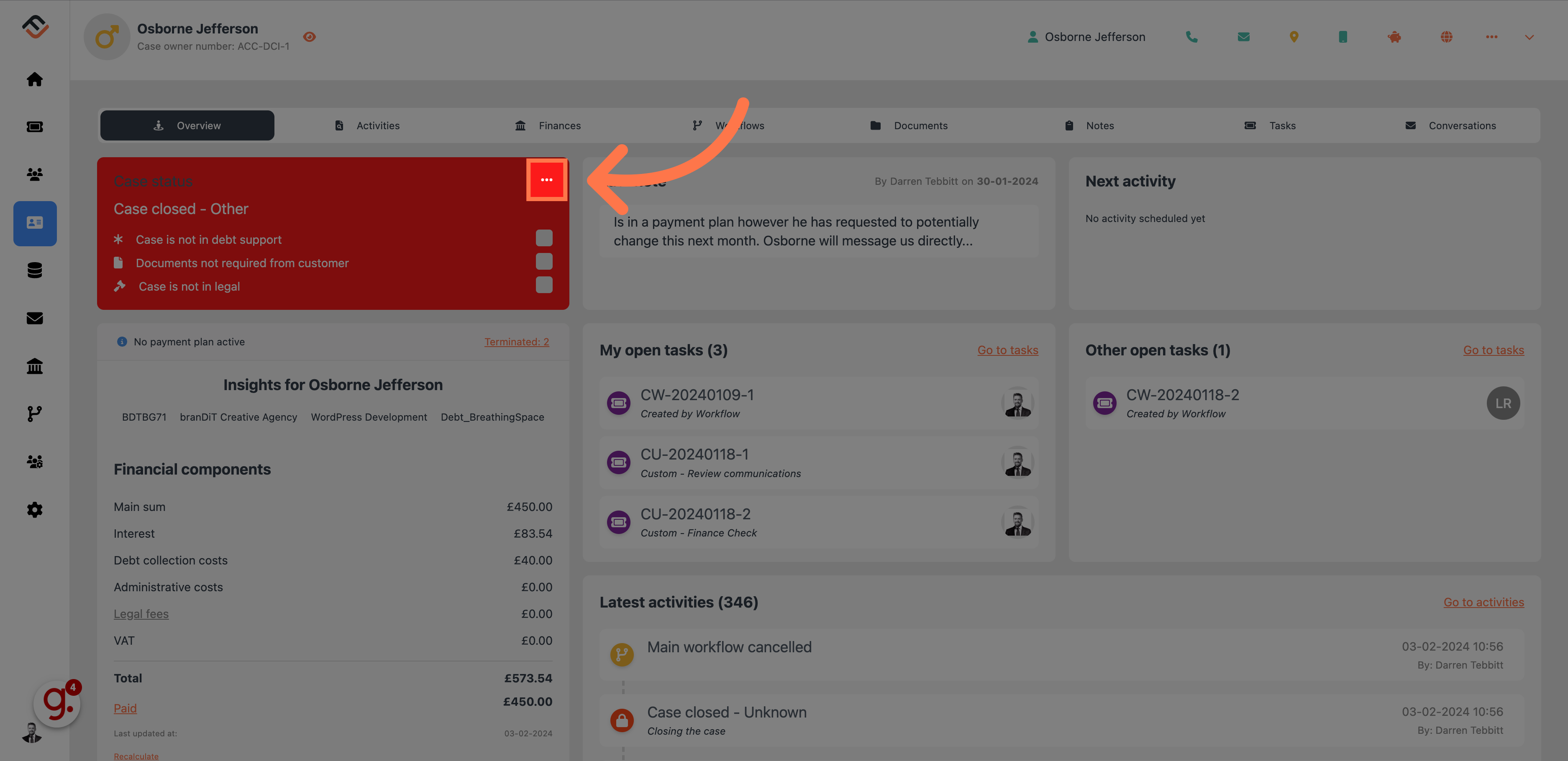
6. Klicken Sie auf „Fall öffnen“
Wählen Sie in der Dropdownliste die Option Fall öffnen aus.
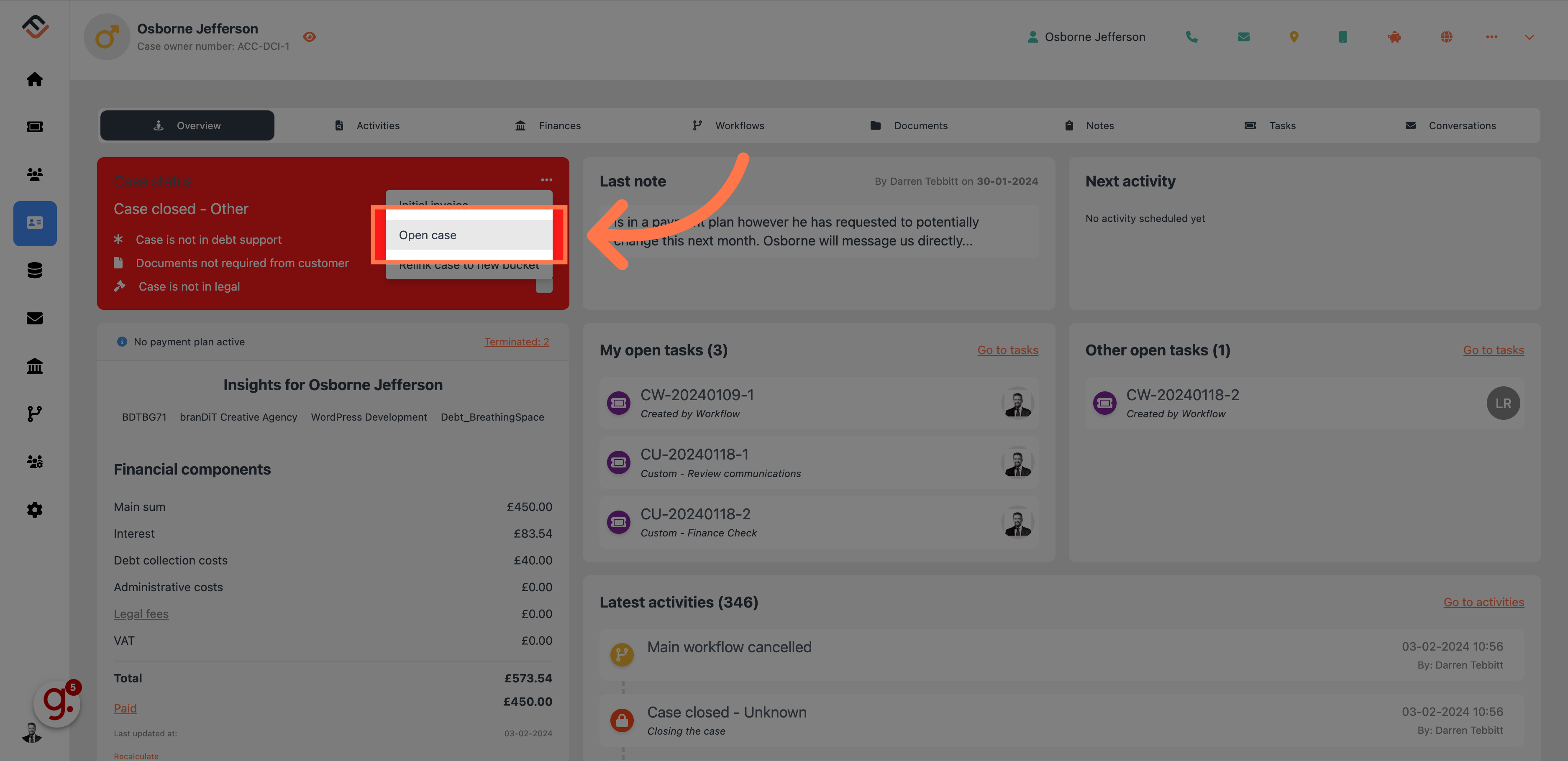
7. Geben Sie einen Grund an, warum Sie den Fall öffnen
Geben Sie in das Feld „Nachricht“ einen umfassenden Grund für die erneute Eröffnung des Falls ein. Dieses Detail ist für die Nachverfolgung im Aktivitätenprotokoll von entscheidender Bedeutung.
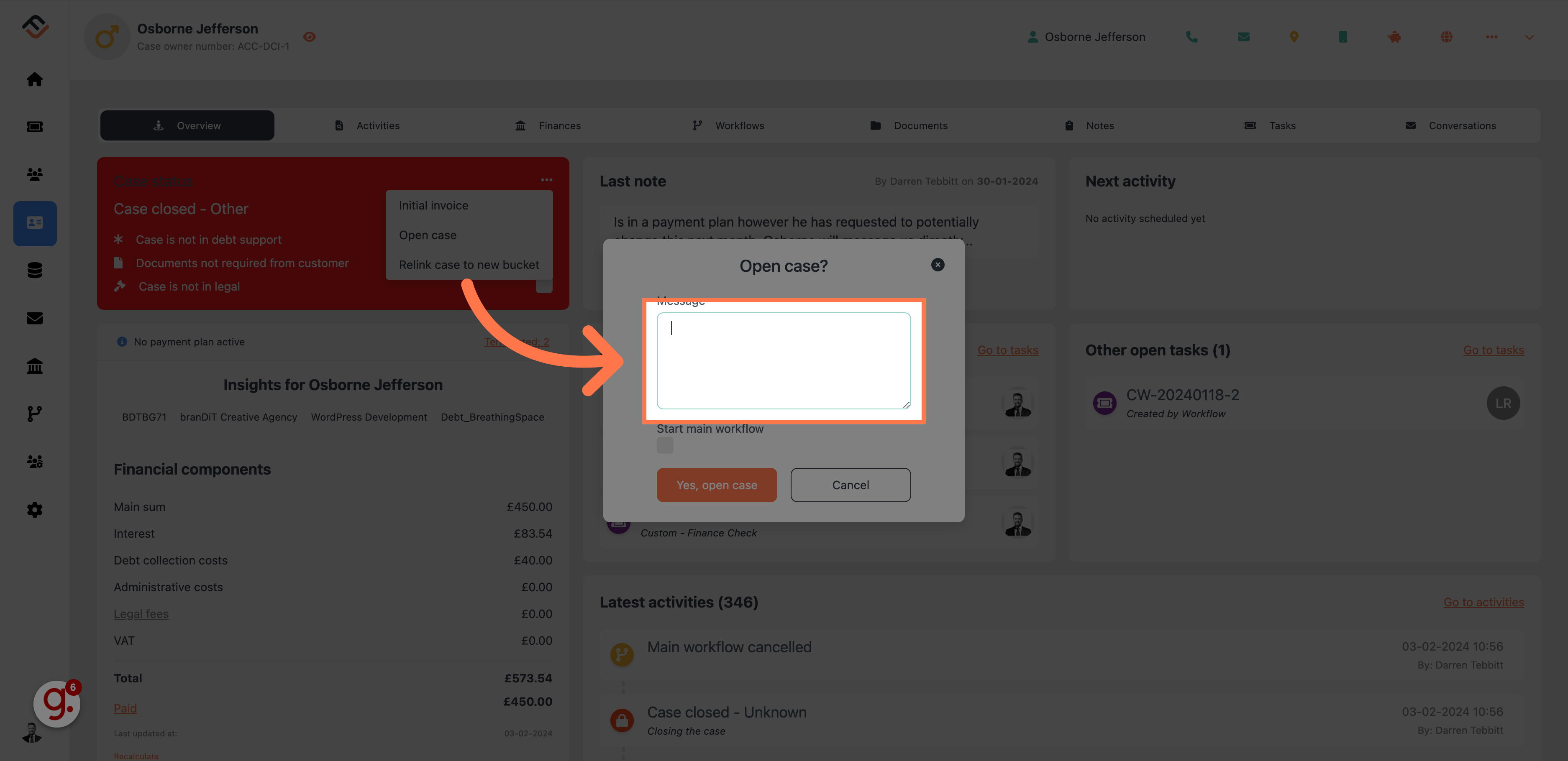
8. Wählen Sie, ob Sie den Haupt-Workflow starten möchten
Wenn Sie den Haupt-Workflow beim Öffnen des Falls aktivieren möchten, klicken Sie auf das Kontrollkästchen Haupt-Workflow starten. Dadurch wird der Haupt-Workflow automatisch aktiviert, wenn der Fall erneut geöffnet wird.
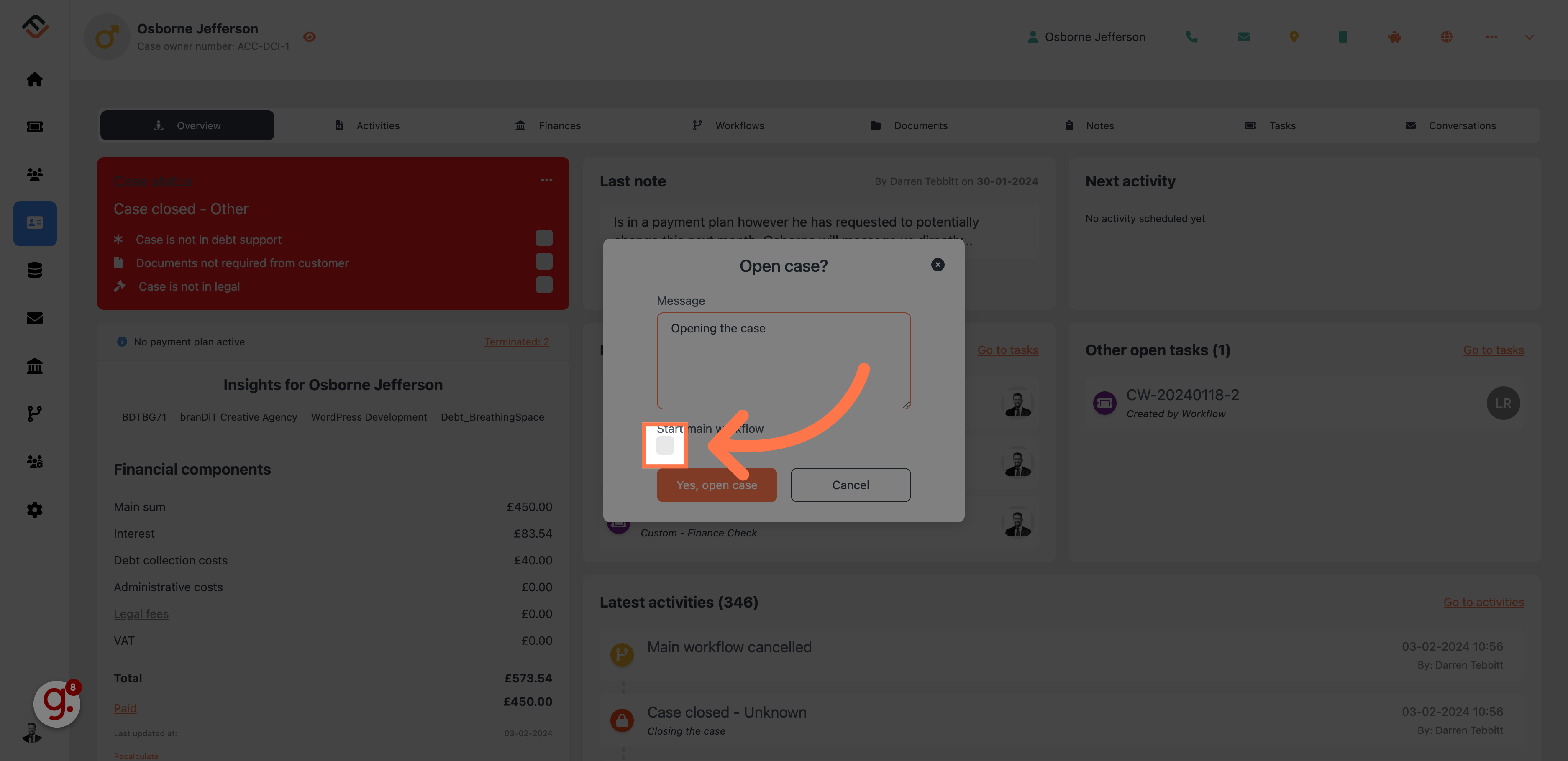
9. Klicken Sie auf „Ja, Fall öffnen“
Klicken Sie auf die Schaltfläche „Ja, Fall öffnen“.

In diesem Handbuch haben wir Schritt für Schritt das Öffnen eines Falls in FinView behandelt. Von der Suche nach Schuldnern über das Ausfüllen der Falldetails bis hin zur Bestätigung der Falleröffnung verfügen Sie jetzt über das Wissen, um diese Funktion in der Anwendung effizient zu nutzen.


